一、如何设置路由器动态IP上网
在出租房、酒店或公司局域网等网络环境,宽带网线直接插入电脑网卡,等待前端网关设备分配IP地址后,电脑即可上网,此种上网方式即为动态IP,也叫做自动获得IP地址上网。
购买路由器后,只需要将宽带线连接到路由器的WAN口,在路由器界面上设置动态IP上网,您的所有终端设备都可以直接连接路由器上网。
下面介绍购买路由器后,设置路由器动态IP上网的方法。
将宽带网线连接路由器的WAN口,电脑连接到1/2/3/4任意一个LAN口,如下图:
路由器网线连接图
连接好线路之后,请确认对应的接口指示灯常亮或闪烁。

打开浏览器,清空地址栏并输入路由器的管理地址tplogin.cn(或192.168.1.1),在弹出的设置管理密码界面中,设置6~15位的管理密码,点击确定,登录路由器管理界面。
如果已经设置过密码,请直接输入设置好的密码即可。
注意:请记住设置好的管理密码,用于后续管理路由器。
1、开始设置向导
进入路由器的管理界面后,点击 设置向导,点击 下一步。
2、选择上网方式
上网方式选择 动态IP(以太网宽带;自动从网络服务商获取IP地址) ,点击 下一步。
3、设置无线参数
设置SSID 即无线网络名称,选中 WPA-PSK/WPA2-PSK 并设置 PSK密码,点击 下一步。
注意:无线密码是用来保证无线网络安全,确保不被别人蹭网。
4、设置完成
点击 重启,设置向导完成。
重启完成后,重新进入路由器管理界面,点击 运行状态,查看 WAN口状态,如下图框内IP地址不为0.0.0.0,则表示设置成功。
至此,路由器已经设置完成。电脑连接路由器后可以直接打开网页上网。
如果您还有其他电脑需要上网,用网线直接将电脑连接在路由器1任意一个空闲的LAN口即可上网;如果是笔记本、手机等无线终端,连接上路由器的无线信号即可上网,不需要再配置路由器。
如果按照以上方式设置后上不了网,请务必进行以下操作:
1、MAC地址克隆
如果前端网络绑定了上网电脑的MAC地址,那么需要将已绑定电脑的MAC地址克隆到路由器的WAN口,路由器才能联网成功。
方法:将已绑定MAC地址的电脑使用网线连接路由器的LAN口,登录路由器管理界面,点击网络参数 MAC地址克隆,点击 克隆MAC地址,确保 MAC地址 与 当前管理PC的MAC地址 一致,点击 保存。
2、修改路由器网段
如果前端路由器和自己路由器的管理地址在同一网段(例如为192.168.1.X),部分老版本的路由器WAN口无法成功联网,需要修改路由器LAN口IP地址为不同网段。例如:前端网络路由器的管理地址为192.168.1.1,将自己路由器的管理地址修改为192.168.0.1.
方法:登录路由器管理界面,点击 网络参数 LAN口设置,修改IP地址为不同网段的IP,点击保存,等待路由器重启后,需要使用修改后的IP登录路由器界面。
二、如何设置路由器为动态IP
在路由器的后台界面中,将路由方法设置为动态获取即可完成设置,具体的操作步骤如下:
工具/原料:小新air13、Windows10、百度浏览器8.6.3.
1、点击上网设置。
在浏览器中输入192.168.1.101进入路由器后,点击上网设置选项。
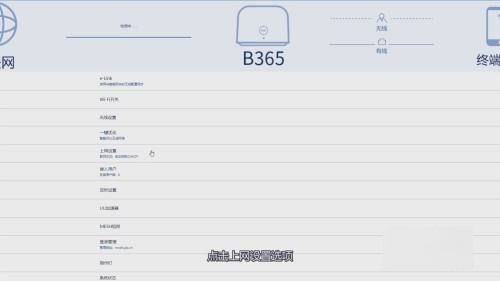
2、点击IP方式。
在上网设置中,找到上方的ip方式选项,点击它进入新界面中。
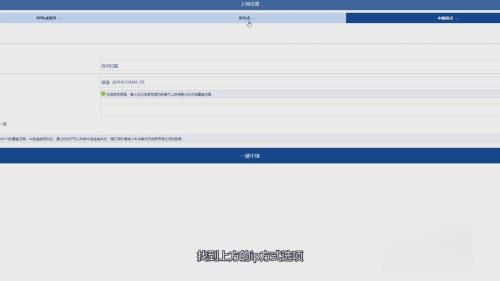
3、点击连接上网。
在新界面里,选择动态获取后,点击连接上网按钮,即可完成路由器的配置。
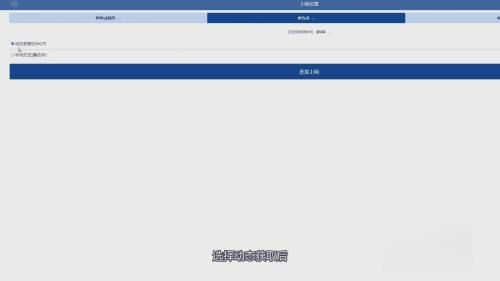
三、怎么设置路由器为动态ip
动态IP获取不到的设置方法如下:
(1)、路由器上选择“动态IP”上网路由器上选择动态IP上网
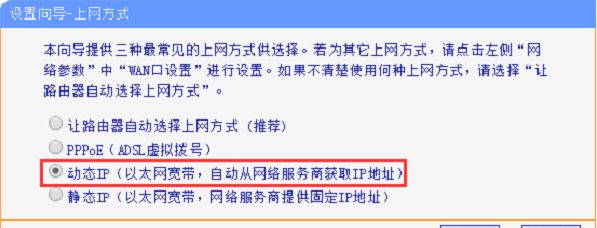
(2)、路由器上克隆MAC地址,具体操作步骤如下图所示

路由器上克隆MAC地址
(3)、修改路由器LAN口IP地址,点击“网络参数”——>“LAN口设置”——>把“IP地址”修改为:192.168.2.1,然后“保存”。

修改路由器LAN口IP地址为:192.168.2.1
温馨提示:修改路由器LAN口IP地址后,路由器会提示重启,重启完成之后,需要在浏览器中输入:192.168.2.1才能够重新登录到路由器的设置界面。
(4)、一般来说完成上诉3个步骤后,路由器就能够连接上网,WAN口可以获取到IP地址了,如下图所示。
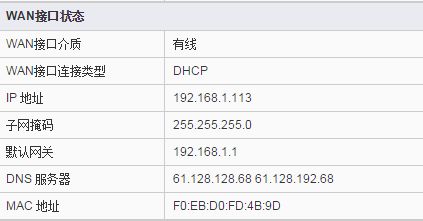
路由器动态IP上网连接成功
如果路由器还是连接不上,说明可能是宽带有问题,请去掉路由器,宽带网线直接连接电脑,看电脑是否能上网;如果这时候电脑也不能上网,说明是宽带的问题,请连接宽带运营商解决。
注意问题:用户请先判断清楚自己的上网方式是“宽带拨号”还是“动态IP”。